個人電腦保全要領 (Windows)
 安裝防毒軟體
安裝防毒軟體
–
 定期更新Windows修正程式
定期更新Windows修正程式
– 請利用Windows Update,或直接到微軟網站更新。- 詳細步驟
1.進入Microsoft的Windows Update網站
【Windows2000】
『開始』→『Windows Update』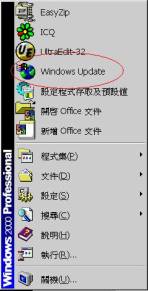 【Windows2000】
【Windows2000】
『開始』→『所有程式』→『Windows Update』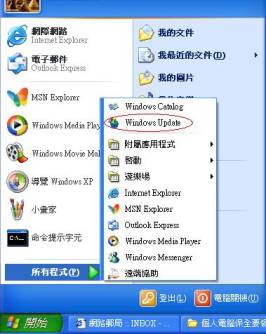
-
-
-
2. 按『掃瞄更新項目』讓網站自動檢查有哪些項目需要更新
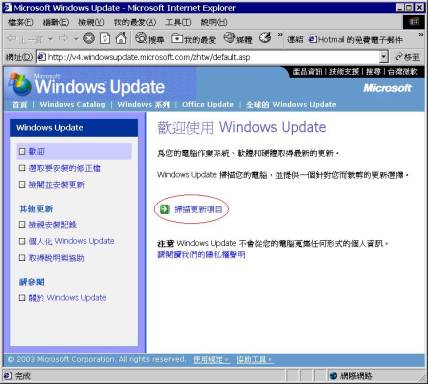
-
-
-
-
3.在需要更新的項目上按『新增』(可一次更新多個項目),再按上方的『檢閱並安裝更新』
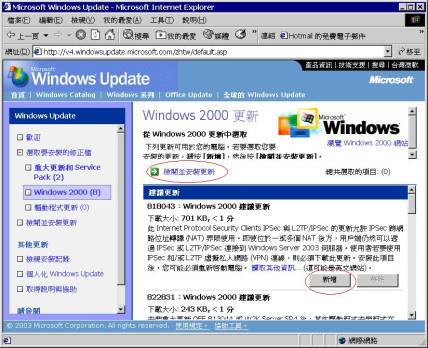
-
-
-
-
3.按『立即安裝』,系統會自行下載並安裝更新程式,安裝完成後重開機即可。
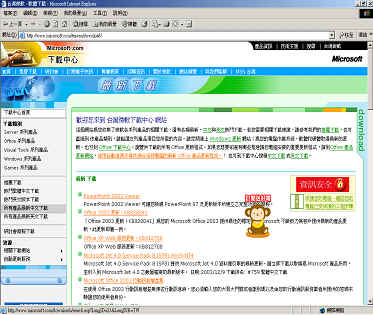
 注意系統漏洞與病毒的最新消息
注意系統漏洞與病毒的最新消息
– http://cert.ntu.edu.tw
 設定使用者的帳號與密碼,並更改Administrator帳號名稱
設定使用者的帳號與密碼,並更改Administrator帳號名稱
– 主機必須設定登入的帳號與密碼,並將Administrator帳號更改為其他名稱,以防駭客輕易破解密碼。- 詳細步驟
【Windows2000】
『開始』→『設定』→『控制台』雙擊『系統管理工具』→ 進去以後再雙擊『電腦管理』
在左方的樹狀目錄處選擇『本機使用者和群組』→ 選擇『使用者』
選取administrator的帳號再按內容就可以更改帳號名稱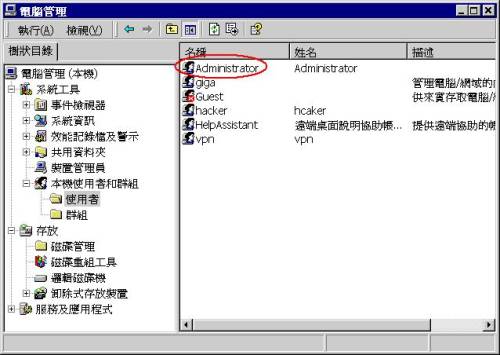
-
變更Administrator的密碼,請按鍵盤上的Ctrl-Alt-Del,然後選擇【變更密碼】【Windows XP】
『開始』→ 『設定』→ 『控制台』雙擊『使用者帳戶』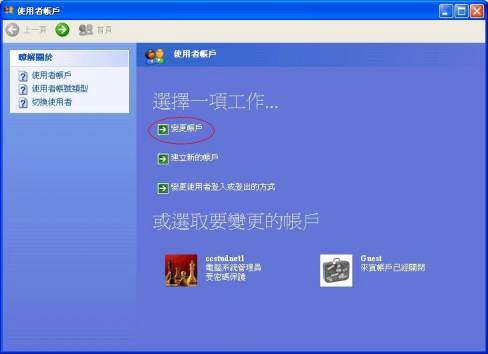
-
按變更帳戶可變更帳戶名稱及密碼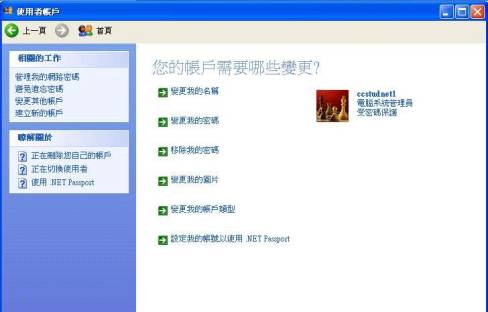
這裡可更改帳戶名稱及密碼
 設定Windows檔案共享的權限– 盡量不開啟檔案共享。如果一定要共用,也必須做到檢測登入者的帳號與密碼。
設定Windows檔案共享的權限– 盡量不開啟檔案共享。如果一定要共用,也必須做到檢測登入者的帳號與密碼。- 詳細步驟
【Windows2000】
選取共享的資料夾,按滑鼠右鍵,選『內容』
-
-
-
【Windows XP】
選取共享的資料夾,按滑鼠右鍵,選『內容』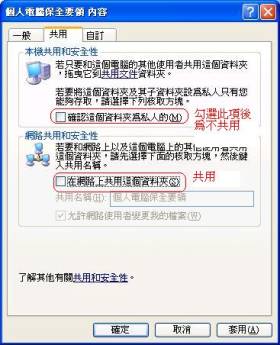
– 密碼長度至少8個字元以上,其間夾雜數字為佳。
 不隨意開啟郵件的附加檔(如. bat, .com, .cmd, .exe, .pif, .scr, .zip…) ,並且關閉郵件預覽功能。
不隨意開啟郵件的附加檔(如. bat, .com, .cmd, .exe, .pif, .scr, .zip…) ,並且關閉郵件預覽功能。
–- 詳細步驟
關閉郵件預覽功能:
【Outlook Express】
進入outlook express,按上方工作列的『檢視』→ 『版面配置』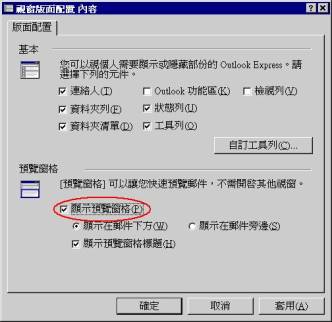
-
-
-
去除勾選『顯示預覽窗格』【Microsoft Outlook】
進入outlook的收件匣,按上方工作列的『檢視』→ 按一下『預覽窗格』
 不要以郵件寄件者名稱判斷郵件的安全性
不要以郵件寄件者名稱判斷郵件的安全性
– 病毒郵件喜好假造寄件者,查看病毒信的真正來源,可以從郵件的mail header看出病毒信來源的IP address。- 詳細步驟
【Outlook Express】
選擇郵件,按滑鼠右鍵選『內容』進入後選擇『詳細資料』的頁面

從網際網路標題中可以找出email來源的ip:Return-Path: <>X-Original-To: xxx@ntu.edu.tw
Delivered-To: xxx@ntu.edu.tw
Received: from relay3.tp1rc.edu.tw (relay3.tp1rc.edu.tw [163.28.16.33])
(using TLSv1 with cipher DHE-RSA-AES256-SHA (256/256 bits))
(No client certificate requested)
by ntu.edu.tw (Postfix) with ESMTP
id 6680A3D4744; Mon,? 8 Mar 2004 05:54:40 +0800 (CST)
來源的IP address(如下紅色字所示)
Received: from localhost (localhost [127.0.0.1])by relay3.tp1rc.edu.tw (Postfix) with ESMTP
id 06F132666D; Mon, 8 Mar 2004 05:54:40 +0800 (CST)
Received: from ntu.edu.tw (255.5.30.61.isp.tfn.net.tw [61.30.5.255])
by relay3.tp1rc.edu.tw (Postfix) with SMTP
id 8F64B26654; Mon, 8 Mar 2004 05:54:19 +0800 (CST)
From: =?Big5?B?qMinSrx2rbW7c6dA?= <aquasoft@so-net.net.tw>
Subject: DVD&VCD =?Big5?B?pU6ryLtzp0A=?=
Content-Type: multipart/related; type="multipart/alternative"; boundary="=_NextPart_2relrfksadvnqindyw3nerasdf"
MIME-Version: 1.0
Date: Sun, 7 Mar 2004 22:59:14 +0800
X-Priority: 3
Message-Id: <20040307215419.8F64B26654@relay3.tp1rc.edu.tw>
To: undisclosed-recipients: ;
X-Spam-Status: No, hits=8.5 tagged_above=1.0 required=10.0
tests=DATE_IN_PAST_06_12, EXTRA_MPART_TYPE, HTML_60_70, HTML_FONT_BIG,
HTML_FONT_COLOR_BLUE, HTML_FONT_COLOR_GREEN, HTML_FONT_COLOR_RED,
HTML_FONT_FACE_BAD, HTML_FONT_FACE_ODD, HTML_IMAGE_ONLY_12, HTML_MESSAGE,
HTML_WEB_BUGS, MAILTO_WITH_SUBJ, MIME_BOUND_NEXTPART, PRIORITY_NO_NAME,
RCVD_IN_RFCI, UNDISC_RECIPS
X-Spam-Level: *********
【Microsoft Outlook】
選擇郵件,按滑鼠右鍵選『選項』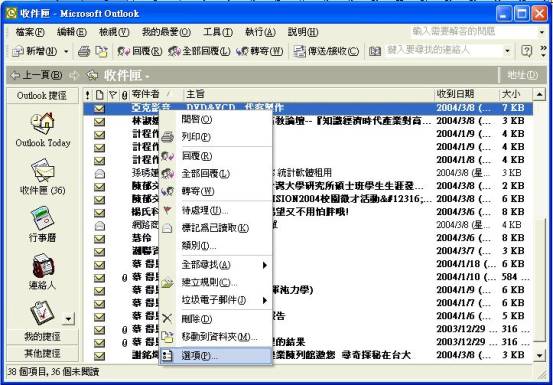

從網際網路標題中可以找出email來源的ip:Return-Path: <>
X-Original-To: xxx@ntu.edu.tw
Delivered-To: xxx@ntu.edu.tw
Received: from relay3.tp1rc.edu.tw (relay3.tp1rc.edu.tw [163.28.16.33])
(using TLSv1 with cipher DHE-RSA-AES256-SHA (256/256 bits))
(No client certificate requested)
by ntu.edu.tw (Postfix) with ESMTP
id 6680A3D4744; Mon, 8 Mar 2004 05:54:40 +0800 (CST)
來源的IP address(如下紅色字所示)
Received: from localhost (localhost [127.0.0.1])by relay3.tp1rc.edu.tw (Postfix) with ESMTP
id 06F132666D; Mon, 8 Mar 2004 05:54:40 +0800 (CST)
Received: from ntu.edu.tw (255.5.30.61.isp.tfn.net.tw [61.30.5.255])
by relay3.tp1rc.edu.tw (Postfix) with SMTP
id 8F64B26654; Mon, 8 Mar 2004 05:54:19 +0800 (CST)
From: =?Big5?B?qMinSrx2rbW7c6dA?= <aquasoft@so-net.net.tw>
Subject: DVD&VCD =?Big5?B?pU6ryLtzp0A=?=
Content-Type: multipart/related; type="multipart/alternative"; boundary="=_NextPart_2relrfksadvnqindyw3nerasdf"
MIME-Version: 1.0
Date: Sun, 7 Mar 2004 22:59:14 +0800
X-Priority: 3
Message-Id: <20040307215419.8F64B26654@relay3.tp1rc.edu.tw>
To: undisclosed-recipients: ;
X-Spam-Status: No, hits=8.5 tagged_above=1.0 required=10.0
tests=DATE_IN_PAST_06_12, EXTRA_MPART_TYPE, HTML_60_70, HTML_FONT_BIG,
HTML_FONT_COLOR_BLUE, HTML_FONT_COLOR_GREEN, HTML_FONT_COLOR_RED,
HTML_FONT_FACE_BAD, HTML_FONT_FACE_ODD, HTML_IMAGE_ONLY_12, HTML_MESSAGE,
HTML_WEB_BUGS, MAILTO_WITH_SUBJ, MIME_BOUND_NEXTPART, PRIORITY_NO_NAME,
RCVD_IN_RFCI, UNDISC_RECIPS
X-Spam-Level: *********
 不安裝來歷不明有版權的軟體。
不安裝來歷不明有版權的軟體。
– 安裝該軟體後,很可能也被植入了後門程式。
 切勿安裝不信任網站(無公信力網站)的憑證
切勿安裝不信任網站(無公信力網站)的憑證
– 安裝了該網站提供的憑證,很可能也被植入了後門程式。- 詳細步驟

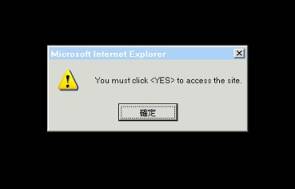
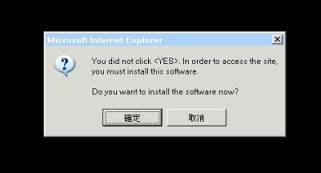

 檢視主機是否增加不認識的使用者帳號
檢視主機是否增加不認識的使用者帳號
–- 詳細步驟
【Windows 2000】【Windows XP】
『開始』a『設定』a『控制台』雙擊『系統管理工具』a進去以後再雙擊『電腦管理』
在左方的樹狀目錄處選擇『本機使用者和群組』a選擇『使用者』
檢視主機是否增加不認識的使用者帳號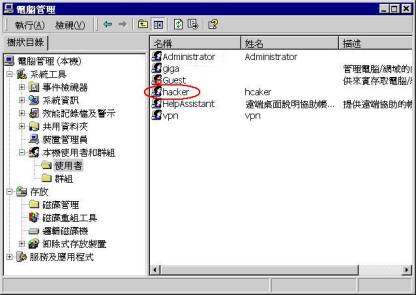
如圖中的hacker是不明的使用者帳號,可選取後按滑鼠右鍵選『刪除』以刪除該帳號。【windows 2000】【windows XP】
系統的內建帳號則建議停用該帳號。如果打開guest帳號,其他人有可能不需密碼就可以進入你的電腦,所以建議把它關掉或直接移除掉。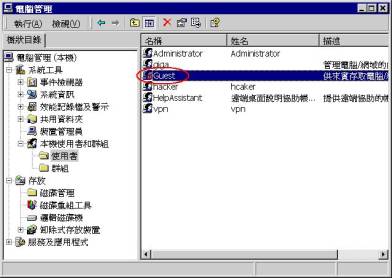
移除guest的方式跟上面移除不明帳號的方式一樣
如要關掉guest,請選擇然後按滑鼠右鍵選『內容』,勾選『帳戶已停用』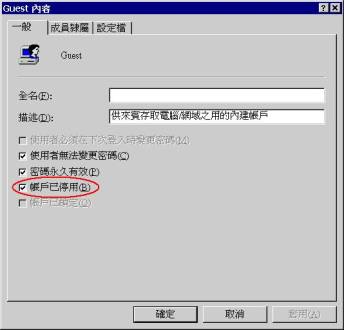
 區域連線圖示(icon)無緣無故閃爍並且網路連線速度降低:
區域連線圖示(icon)無緣無故閃爍並且網路連線速度降低:
– 檢查是否有不正常的process正在執行。或者自己正在發送病毒信。- 詳細步驟
區域連線圖示在螢幕右下角

雙擊此icon可看到詳細資料

 檢視是否被植入後門程式:
檢視是否被植入後門程式:
– 利用一些免費的工具檢查是否有不正常的process正在執行。例如,Active ports, fport。- 詳細步驟
–可利用Smartline公司提供的工具Active Ports來檢查電腦中正在執行哪些應用程式,以及系統開啟了哪些port。
–請到http://www.protect-me.com/freeware.html下載aports.zip解壓縮後執行setup.exe進行安裝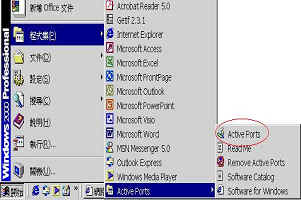
執行結果如下,可以選”Terminate Process”停止某個process。
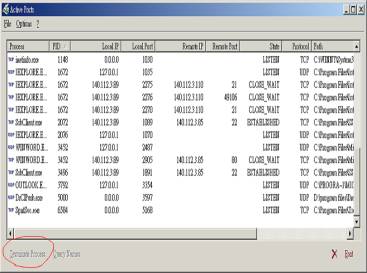
也可利用一個Foundstone公司提供的工具(fport)來檢查電腦中正在執行哪些應用程式,以及系統開啟了哪些port。
–請到http://www.foundstone.com/knowledge/proddesc/fport.html下載 fport。
使用方法:
把下載回來的檔案解壓後,把fport.exe放在任一目錄下(以下把fport.exe放在D:\temp 目錄中作示範)
『開始』 → 『執行』 → 輸入cmd按確定
C:\>D:
D:\>cd temp
D:\temp>fport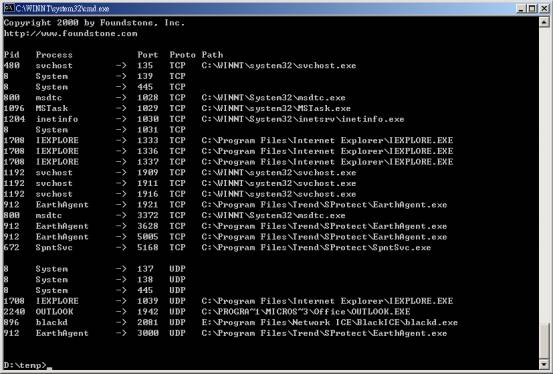
可看到所有ports(包括TCP,UDP)的使用情況,檢查有沒有不明的程式在利用電腦傳送資料。如要關掉不明的程式可按Ctrl-Alt-Del,然後選擇【工作管理員】,在處理程序這一頁可看到所有執行中的程式
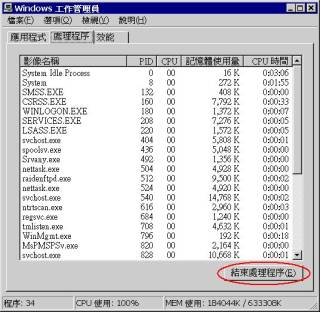
如有不正常的程式正在執行,選取該程式並按結束處理程序,使該程式停止執行。
 養成電腦開機好習慣(病毒發作期間的建議)
養成電腦開機好習慣(病毒發作期間的建議)
– 先不要上網收信或瀏覽,先更新病毒碼及搜尋引擎,其次是自動連結到微軟網站更新最新程式後,重新開機一次,進行掃瞄。
 定期做好個人資料備份,如果不幸因中毒造成資料毀損還可補救
定期做好個人資料備份,如果不幸因中毒造成資料毀損還可補救
 妥善管理伺服器
妥善管理伺服器
– 關閉不需要的服務
– 更新server的修正程
 如果架設SQL server,IIS(Internet Information Services)或其他server,必須為該service另外安裝修正程式
如果架設SQL server,IIS(Internet Information Services)或其他server,必須為該service另外安裝修正程式
– SMTP Service 。- 詳細步驟
 必須設限某些IP才可透過該server轉信
必須設限某些IP才可透過該server轉信


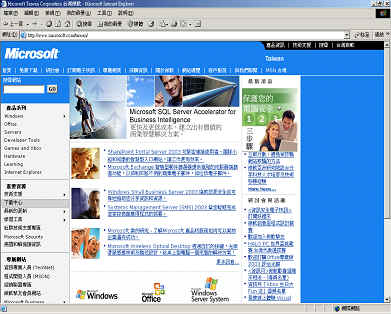

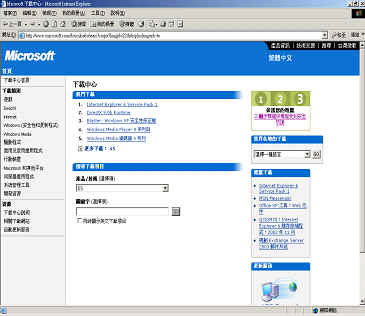
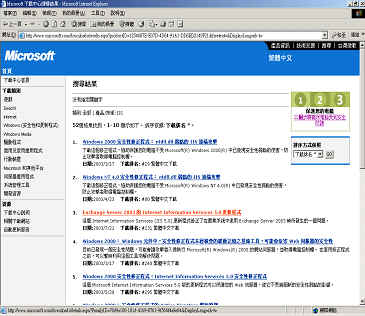




 留言列表
留言列表